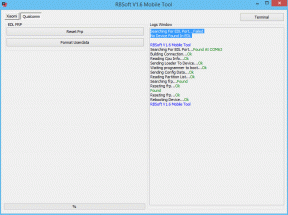Hoe een Blackview-apparaat te rooten met Magisk [geen TWRP vereist]
Smartphone Rooten / / August 05, 2021
Hier in deze handleiding zullen we u de stappen geven om elk Blackview-apparaat te rooten met Magisk [geen TWRP vereist]. Blackview-apparaten zijn vrijwel robuuste smartphones voor buiten met een stevige behuizing en een grotere batterijcapaciteit. Met rooten kan een Android-smartphonegebruiker als een superuser werken. Het biedt beheerderstoegang tot systeeminstellingen en de app, zodat u deze kunt aanpassen of wijzigen volgens uw voorkeur. De OEM's van de smartphone bieden echter niet standaard rooting-toegang om het eenvoudig te houden met de standaardversie.
De Stock Firmware bevat niet te veel opties of aanpassingen. Het rooten van uw apparaat kan de garantie van uw apparaat ongeldig maken of uw apparaat gemakkelijk blokkeren. Ondertussen kan het ook kwetsbaar zijn. Bovendien kunt u eenvoudig aangepaste ROM's en mod-bestanden op uw geroote apparaat installeren. Hoewel het aangepaste ROM-installatieproces ook het ontgrendelen van de bootloader vereist.
Dus als u een Blackview-apparaat gebruikt dat op MediaTek CPU draait, moet u de volledige gids raadplegen om root-toegang op uw apparaat in te schakelen met Magisk. Het vereist geen aangepast TWRP-herstel.
![Hoe een Blackview-apparaat te rooten met Magisk [geen TWRP vereist]](/f/d92008fe841a41d0bfcd494b12ddb8c7.jpg)
Inhoudsopgave
- 1 Voordelen: rooten
- 2 Nadelen: rooten
- 3 Lijst met ondersteunde apparaten:
-
4 Stappen om Blackview-apparaat te rooten via Magisk
- 4.1 Voorbenodigdheden:
- 4.2 Download links:
- 5 Stappen om Boot.image uit te pakken en te patchen met Magisk
-
6 Stappen om de gepatchte opstartinstallatiekopie op elk Blackview-apparaat te installeren
- 6.1 Stappen om de systeemloze root van het apparaat te verifiëren:
Voordelen: rooten
- Kan eenvoudig aangepaste ROM's of mods flashen
- Speciale toegangstype-apps uitvoeren
- Verleng de levensduur van de batterij van het apparaat
- Kan intern geheugen vrijmaken door onnodige bestanden te verwijderen
- Vol met aanpassingen
- Verwijder Bloatware
Nadelen: rooten
- Door rooten wordt de garantie van uw apparaat meestal ongeldig
- Onjuist rooten kan uw smartphone blokkeren
- De batterij kan worden opgewarmd, kan af en toe opnieuw worden opgestart, enz
- Slechte systeemprestaties, zelfs nadat u uw apparaat hebt bijgewerkt naar de nieuwste firmware
- Het apparaat kan kwetsbaar worden
Lijst met ondersteunde apparaten:
- Blackview A80 Pro
- Blackview BV9900
- Blackview BV9800
- Blackview BV9800 Pro
- Blackview BV9600 Pro (2019)
- Blackview BV9100
- Blackview BV5900
- Blackview BV9500 Plus
- Blackview BV6100
- Blackview BV9600
- Blackview A60 Pro
- Blackview BV5500 Pro
- Blackview BV9700 Pro
- Blackview A60
- Blackview Max 1
- Blackview BV5500
- Blackview BV9600 Pro
- Blackview BV9600 Plus
- Blackview BV6800 Pro
- Blackview A30
- Blackview BV9500 Pro
- Blackview BV9500
- Blackview A20 Pro
- Blackview BV5800
- Blackview BV5800 Pro
- Blackview A20
- Blackview P10000 Pro
- Blackview S6
- Blackview P6000
- Blackview BV9000
- Blackview BV9000 Pro
- Blackview BV4000 Pro
- Blackview A10
- Blackview S8
- Blackview A7 Pro
- Blackview BV4000
- Blackview A7
- Blackview BV8000 Pro
- Blackview R6 Lite
- Blackview BV7000
- Blackview P2 Lite
- Blackview A9 Pro
- Blackview BV7000 Pro
- Blackview P2
- Blackview R6
- Blackview E7s
- Blackview E7
- Blackview A8 Max
- Blackview BV6000s
- Blackview R7
- Blackview BV6000
- Blackview A5
- Blackview A8
- Blackview Ultra Plus
- Blackview BV2000S
- Blackview BV2000
- Blackview BV5000
- Blackview Omega Pro
- Blackview Alife P1 Pro
- Blackview Zeta
- Blackview Alife S1
- Blackview Breeze
- Blackview Acme
- Blackview Omega
- Blackview Ultra
- Blackview V3
- Blackview-pijl
- Blackview DM550
- Blackview Crown
- Blackview JK900
- Blackview JK450
Stappen om Blackview-apparaat te rooten via Magisk
- Rooten kan uw apparaatgarantie ongeldig maken. Controleer goed voordat u iets doet.
- Soms ontvangt het geroote apparaat de officiële OTA-updates niet correct. Als uw apparaat regelmatig software-updates krijgt, moet u eerst nadenken.
Voorbenodigdheden:
- Laad uw handset eerst tot 60% op voordat u met het knipperen begint.
- Maak alstublieft een volledige back-up van uw apparaat voordat u de volgende stappen volgt.
- Een pc / laptop is vereist, samen met een USB-kabel.
Download links:
- Download de ADB- en Fastboot-tool voor ramen/MAC en installeer het eerst.
- Download vervolgens het Blackview USB-stuurprogramma's en installeer het op uw pc. [Android USB-stuurprogramma's]
- U moet de nieuwste Blackview Stock ROM downloaden en het Boot Image-bestand uitpakken:
- Mediatek-apparaat: Hoe extraheer de opstartinstallatiekopie de... gebruiken MTK Droid-tool.
- Spreadtrum-apparaat: Hoe extraheer de opstartinstallatiekopie de... gebruiken Spreadtrum Flash-tool.
- Download en installeer het SP Flash-tool voor Mediatek en SPD Flash-tool voor Spreadtrum Unisoc-apparaten op uw computer.
GetDroidTips kan niet verantwoordelijk worden gehouden voor enig probleem dat op uw apparaat is opgetreden tijdens of na het volgen van deze handleiding of het knipperen van een bestand. Doe het op eigen risico.
Stappen om Boot.image uit te pakken en te patchen met Magisk
- Na het downloaden van het Stock-ROM, pakt u het eenvoudig uit op uw pc.
- Verbind nu uw Blackview-apparaat via een USB-kabel en kopieer het boot.img-bestand alleen vanuit de uitgepakte map naar uw apparaatopslag.
- Open de Magisk Manager op uw apparaat. Selecteer de Installeren optie om het bestand te kiezen.
- Tik nu op ‘Patch Boot Image File’.
- ga naar de map waarnaar u het afbeeldingsbestand eerder hebt verplaatst.
- Wacht nu een paar seconden en Magisk zal beginnen met het patchen van de opstartinstallatiekopie.

- Zodra de opstartinstallatiekopie is gepatcht, kopieert u het ‘Patched_boot.img’ uit de interne opslag en plaats het terug in dezelfde uitgepakte ROM-map op uw pc.
Volg nu de tweede stap om het herstelde opstartimagebestand te flashen.
Stappen om de gepatchte opstartinstallatiekopie op elk Blackview-apparaat te installeren
Volg de onderstaande link voor een volledige gedetailleerde handleiding over het installeren van een gepatchte opstartinstallatiekopie op elk MediaTek-apparaat.
Gids voor het installeren van een gepatchte opstartinstallatiekopie op de Spreadtrum-handsetGids voor het installeren van Patched Boot Image op MediaTek HandsetU kunt ook proberen de ADB & Fastboot-methode te gebruiken om het gepatchte opstartimagebestand te installeren.
- We gaan ervan uit dat u de ADB & Fastboot-tool al hebt gedownload via de bovenstaande link.
- Vervolgens moet u de ADB fastboot-tool uitpakken en vervolgens het gepatchte opstartimagebestand naar dezelfde map verplaatsen.
- Houd de Shift-toets ingedrukt en klik met de rechtermuisknop op de muis om het opdrachtvenster te openen.
- Typ vervolgens de volgende opdracht in de opdrachtprompt en druk op Enter:
fastboot flash opstarten patched_boot.img
- Voor apparaten met A / B partitiesysteem, typ en voer de volgende opdracht in:
fastboot flash boot_a patched_boot.img
fastboot flash boot_b patched_boot.img
- U moet filename.img vervangen door de naam van het TWRP Recovery img-bestand dat u hebt gedownload.
- Het knipperen begint. Wacht een paar seconden om het proces te voltooien.
- Typ nu de volgende opdracht en druk op Enter:
fastboot herstart
Stappen om de systeemloze root van het apparaat te verifiëren:
- Download de Magisk Manager-app APK-bestand> installeer het op uw apparaat en open het.
- Nu moet u de root verifiëren. Ga naar het Toestand modus. Als u ziet dat alle opties groen zijn aangevinkt, betekent dit dat u met succes bent geroot. Het betekent ook dat u ook het SafetyNet hebt omzeild.
- Dat is het. Geniet van rooten!
We gaan ervan uit dat je met succes je Blackview-apparaat hebt geroot via Magisk. Als u problemen ondervindt of vragen heeft, kunt u die stellen in de onderstaande opmerkingen.
Subodh houdt ervan om inhoud te schrijven, of deze nu technisch gerelateerd is of iets anders. Na een jaar op een techblog te hebben geschreven, raakt hij er gepassioneerd over. Hij houdt van spelletjes spelen en naar muziek luisteren. Afgezien van bloggen, is hij verslavend voor de gaming-pc-builds en smartphonelekken.
![Hoe een Blackview-apparaat te rooten met Magisk [geen TWRP vereist]](/uploads/acceptor/source/93/a9de3cd6-c029-40db-ae9a-5af22db16c6e_200x200__1_.png)